แอปพลิเคชันไม่สามารถเริ่มทำงานได้อย่างถูกต้อง ข้อผิดพลาด 0xc00007b
ข้อผิดพลาด 0xc00007b (แอปพลิเคชันไม่สามารถเริ่มทำงานได้อย่างถูกต้อง) มันเกิดขึ้นเมื่อไฟล์ Microsoft Windows บางไฟล์เสียหายหรือเสียหายจากการอัพเดท แม้ว่าจะไม่มีเหตุผลเฉพาะที่ทำให้สิ่งนี้เกิดขึ้น แต่เป็นข้อผิดพลาดทั่วไปของผู้ใช้.
โดยทั่วไปแล้วข้อผิดพลาดนี้เกิดขึ้นบ่อยในแอปพลิเคชั่นที่มุ่งเน้นการใช้งานมัลติมีเดีย (เช่นวิดีโอเกม) เนื่องจากเครื่องมือ DirectX หยุดทำงาน บางครั้งแอปพลิเคชันอาจได้รับผลกระทบจากข้อผิดพลาดนี้ในขณะที่แอปอื่น ๆ จะทำงานตามปกติ.
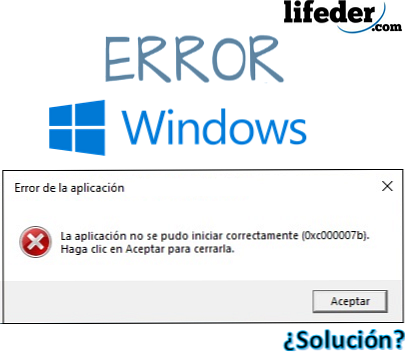
เมื่อ "แอปพลิเคชันไม่สามารถเริ่มต้นได้อย่างถูกต้อง" และคุณทำเครื่องหมายข้อผิดพลาด 0xc00007b เป็นสัญญาณว่าคอมพิวเตอร์ดาวน์โหลดหรือย้ายไฟล์ที่มีนามสกุล. DLL (ไลบรารีลิงก์แบบไดนามิก) ด้วยสถาปัตยกรรมที่แตกต่างจากคอมพิวเตอร์ของคุณ.
สถาปัตยกรรมที่คอมพิวเตอร์ของคุณนำเสนอเป็นสิ่งสำคัญที่ต้องรู้ สามารถมีได้สอง: x86 (32 บิต) และ x64 (64 บิต).
หมายความว่าหากคอมพิวเตอร์ของคุณใช้สถาปัตยกรรม 32 บิตและโปรแกรมหรือแอปพลิเคชันได้ดาวน์โหลดไฟล์. DLL ที่มีสถาปัตยกรรมพื้นฐานเป็น 64 บิตจะทำให้เกิดข้อผิดพลาด 0xc00007b ปรากฏขึ้นดังนั้นแอปพลิเคชันจะไม่สามารถเปิดได้.
ข้อผิดพลาดนี้จะไม่ส่งผลกระทบต่อระบบปฏิบัติการเฉพาะแอปพลิเคชันที่แสดงความล้มเหลว ไม่จำเป็นต้องกังวลไม่จำเป็นต้อง "ฟอร์แมตและติดตั้งซอฟต์แวร์ใหม่".
ดัชนี
- 1 วิธีแก้ไขข้อผิดพลาด: 0xc00007b?
- 1.1 ติดตั้งหรือติดตั้ง Microsoft Visual C ใหม่++
- 1.2 ติดตั้ง DirectX
- 1.3 ติดตั้ง DirectX อีกครั้ง
- 1.4 แนวทางแก้ไขอื่น ๆ
- 2 อ้างอิง
วิธีแก้ไขข้อผิดพลาด: 0xc00007b?
หากต้องการแก้ไขข้อผิดพลาด 0xc00007b และกำจัดข้อความ "แอปพลิเคชันไม่สามารถเริ่มทำงานได้อย่างถูกต้อง" ให้ลองตัวเลือกหลายตัวเลือกที่ไม่ต้องการรีเซ็ตเครื่องให้กลับสู่สถานะโรงงาน.
สำหรับสิ่งนี้คุณจะต้องมีความชัดเจนเกี่ยวกับสถานการณ์ที่เป็นไปได้ของความล้มเหลวนี้ในแอปพลิเคชัน:
- หากคุณเพิ่งได้รับผลกระทบจากไวรัสบางทีบางส่วนของพวกเขาแก้ไขลบหรือไฟล์เสียหายด้วยนามสกุล. DL จำเป็นสำหรับการทำงานที่เหมาะสม.
- หากคุณติดตั้งโปรแกรมหรือแอปพลิเคชันที่คุณได้รับอนุญาตให้เปลี่ยนไลบรารีการเชื่อมโยงแบบไดนามิก (.DLL) พวกเขาอาจถูกแทนที่โดยผู้อื่นซึ่งอาจสร้างข้อผิดพลาด.
- หาก Windows ของคุณได้รับการปรับปรุงอย่างไม่เป็นทางการจาก Microsoft อาจติดตั้งไลบรารี (.DLL) ที่ไม่ตรงกับสถาปัตยกรรมของระบบปฏิบัติการของคุณ.
- การติดตั้งแพคเกจที่ไม่ถูกต้องทำงานได้โดยตรงกับส่วนขยาย. DLL (เช่น: DirectX, Microsoft Visual C ++, NetFramework).
ติดตั้งหรือติดตั้ง Microsoft Visual C ใหม่++
Microsoft Visual C ++ เป็นสายโซ่ไฟล์ที่ต้องติดตั้งบนระบบปฏิบัติการเพื่อให้สามารถใช้งานได้โดยแอปพลิเคชันที่ตั้งโปรแกรมด้วยคอมไพเลอร์ Visual C++.
หากคุณติดตั้งไว้ในคอมพิวเตอร์ของคุณคุณต้องติดตั้งใหม่และเป็นการดีที่สุดที่จะถอนการติดตั้งครั้งแรก เมื่อต้องการทำสิ่งนี้ให้กดปุ่มเริ่มแล้วพิมพ์ "ถอนการติดตั้งโปรแกรม" จากนั้นกด ENTER.
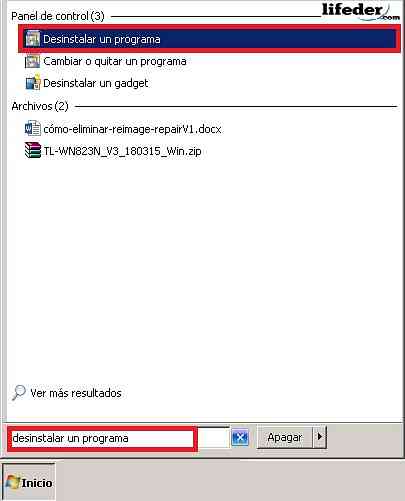
คุณจะเห็นหน้าต่างพร้อมโปรแกรมทั้งหมดที่คอมพิวเตอร์ของคุณติดตั้งไว้ ค้นหาโปรแกรมทั้งหมดที่เริ่มต้น: "Microsoft Visual C ++ ... " จากนั้นคลิกที่ "ถอนการติดตั้ง".
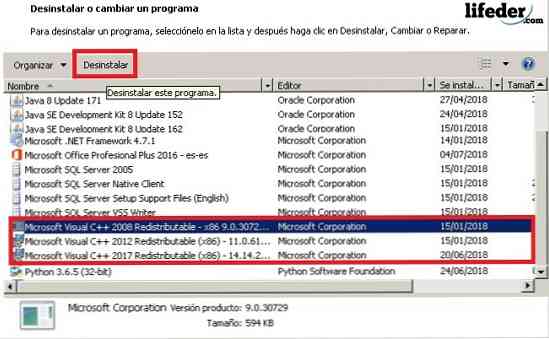
ตารางต่อไปนี้เป็นการยืนยันการถอนการติดตั้ง ในตอนท้ายมันจะเป็นการแนะนำให้รีสตาร์ทเครื่องคอมพิวเตอร์ของคุณเพื่อให้การปรับเปลี่ยนมีผลบังคับใช้.
เมื่อเสร็จแล้วให้เปิดเบราว์เซอร์ของคุณและในประเภทแถบค้นหา: "Microsoft Visual C ++".
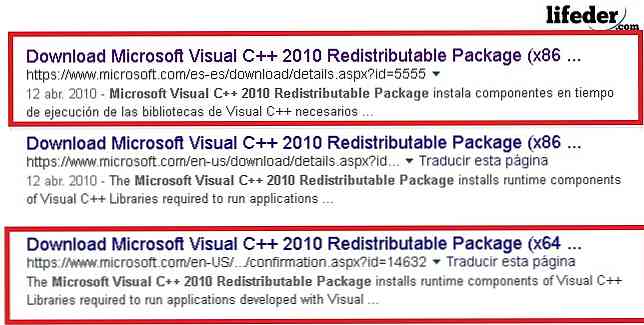
หมายเหตุ: หากระบบปฏิบัติการของคุณอ้างอิง 32 บิตให้เลือกลิงค์ที่คุณมี (x86) หากคุณทำงานกับ 64 บิตให้เลือกลิงค์ที่คุณมี (x64) ขอแนะนำให้คุณป้อนเฉพาะเว็บไซต์ที่ปลอดภัยเช่น Microsoft เพื่อดาวน์โหลดเครื่องมือประเภทนี้.
เมื่ออยู่ในหน้าให้เลือกภาษาที่คุณต้องการดาวน์โหลดและคลิกที่ดาวน์โหลด.
เรียกใช้โปรแกรมเมื่อสิ้นสุดการดาวน์โหลดให้คลิกที่โปรแกรมแล้วคุณจะเห็นกล่องโต้ตอบของตัวติดตั้งดังกล่าว คุณต้องอ่านข้อกำหนดและเงื่อนไขการใช้งานหลังจากตรวจสอบว่าคุณอ่านแล้วคลิกที่ "ติดตั้ง".
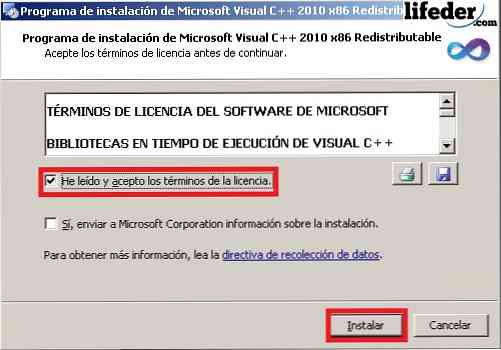
หมายเหตุ: ไม่จำเป็นต้องตรวจสอบ "ใช่ส่งข้อมูลเกี่ยวกับการติดตั้งไปยัง Microsoft Corporation" คุณต้องรอสองสามนาทีก่อนที่โปรแกรมติดตั้งจะดาวน์โหลดไฟล์ทั้งหมดอย่างสมบูรณ์.
เมื่อการดาวน์โหลดเสร็จสิ้นให้คลิกที่ "เสร็จสิ้น" และรีสตาร์ทคอมพิวเตอร์ของคุณเพื่อทำการเปลี่ยนแปลงทั้งหมด.
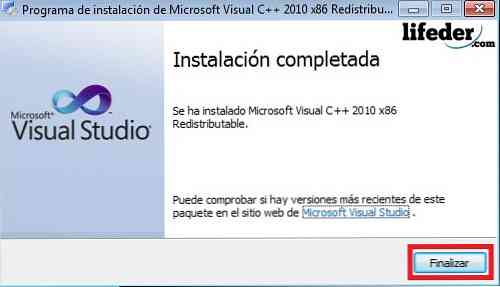
หากนี่เป็นปัญหาของคุณก็ควรได้รับการแก้ไขแล้ว.
ติดตั้ง DirectX
การติดตั้ง DirectX นั้นมีความสำคัญอย่างยิ่งเนื่องจากเป็นสิ่งที่ช่วยให้ทั้งระบบปฏิบัติการและแอพพลิเคชั่นส่วนใหญ่ทำงานโดยตรงกับฮาร์ดแวร์ภาพและเสียงที่คุณมีในคอมพิวเตอร์ของคุณ.
หากต้องการติดตั้งในกรณีที่คุณลบ:
1.- พิมพ์ "DirectX" ในเบราว์เซอร์และกด ENTER ลองป้อนหน้า Microsoft อย่างเป็นทางการเพื่อดาวน์โหลด.
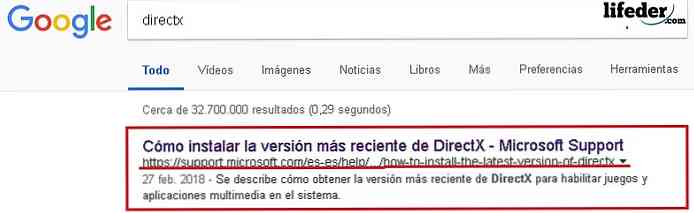
เมื่ออยู่ในหน้านี้ให้ไปที่ส่วน "รุ่น DirectX และการอัปเดตตามระบบปฏิบัติการ" ที่นี่คุณต้องเลือกขึ้นอยู่กับระบบปฏิบัติการที่คุณมี.
คลิกที่ลิงค์แล้วหน้าเว็บที่คุณจะดาวน์โหลดส่วนประกอบจะเปิดขึ้น.
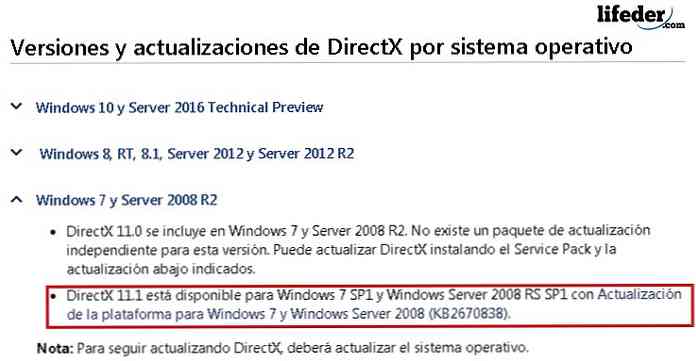
เลือกภาษาสำหรับการติดตั้งและคลิก "ดาวน์โหลด".
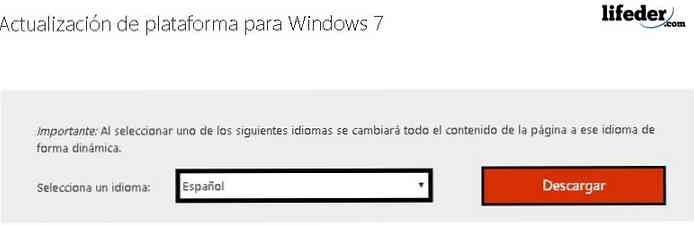
มันจะนำคุณไปยังหน้าอื่นที่คุณควรเลือกสถาปัตยกรรมของคอมพิวเตอร์ของคุณแล้วคลิกที่ "ถัดไป".
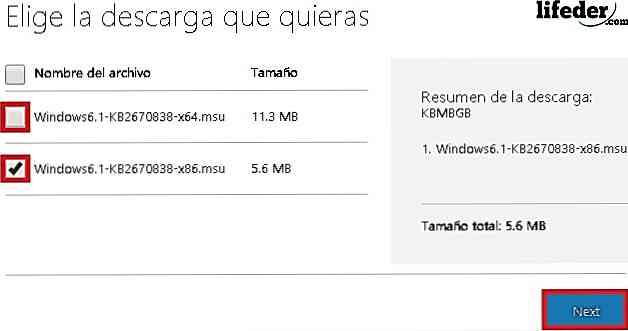
เมื่อสิ้นสุดการดาวน์โหลดให้เรียกใช้เครื่องมือโดยดับเบิลคลิกที่เครื่องมือ.
คุณจะเห็นกล่อง Windows Update ปรากฏขึ้น คุณต้องคลิกที่ "ใช่" เพื่อให้การดาวน์โหลดเริ่มต้นขึ้น.

คุณต้องรอจนกว่าการติดตั้งจะเสร็จสิ้น.
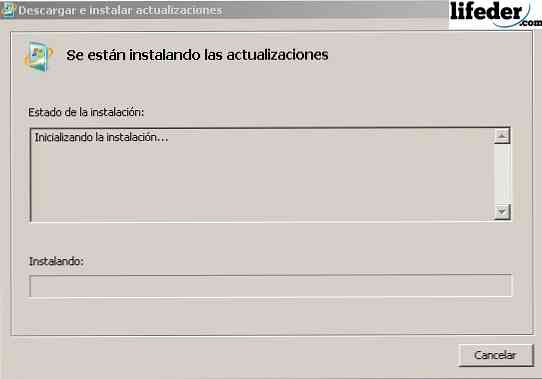
เมื่อการดาวน์โหลดเสร็จสิ้นคลิกที่ "รีสตาร์ททันที".

หลังจากรีสตาร์ทเครื่องคอมพิวเตอร์ส่วนประกอบ DirectX ได้รับการติดตั้งเรียบร้อยแล้ว หากนี่เป็นปัญหาของคุณขั้นตอนเหล่านี้จะต้องได้รับการแก้ไข.
ติดตั้ง DirectX อีกครั้ง
หากคุณมีส่วนประกอบ DirectX ติดตั้งอยู่ในคอมพิวเตอร์ของคุณแล้วคุณจะต้องลบส่วนขยายบางส่วนออก.
ค้นหาพวกเขาในโฟลเดอร์ "System32" ในกรณีที่ระบบปฏิบัติการของคุณคือ 32 บิต (x86) หรือในโฟลเดอร์ "SysWOW64" ในกรณีที่ระบบปฏิบัติการของคุณคือ 64 บิต.
เปิด "เริ่มต้น" คลิกที่ "ทีม".
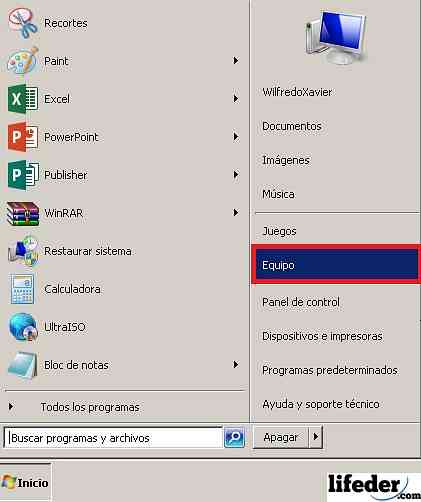
คุณต้องหาฮาร์ดไดรฟ์ที่ติดตั้งระบบปฏิบัติการของคุณ ที่นั่นมันจะมองหาโฟลเดอร์ "Windows" และดับเบิลคลิกที่มัน.
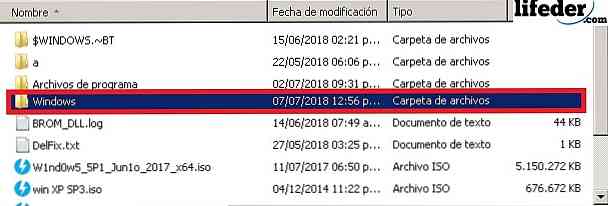
ตอนนี้เปิดโฟลเดอร์ "System32" โดยดับเบิลคลิก.
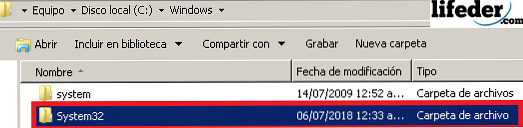
ด้านในเมื่อมองหาไฟล์บางไฟล์ที่มีนามสกุล. DLL แต่นั่นเริ่มต้นด้วยคำนี้ (ตัวพิมพ์ใหญ่หรือตัวพิมพ์เล็ก) "d3dx9" กำจัดพวกเขาทั้งหมด.
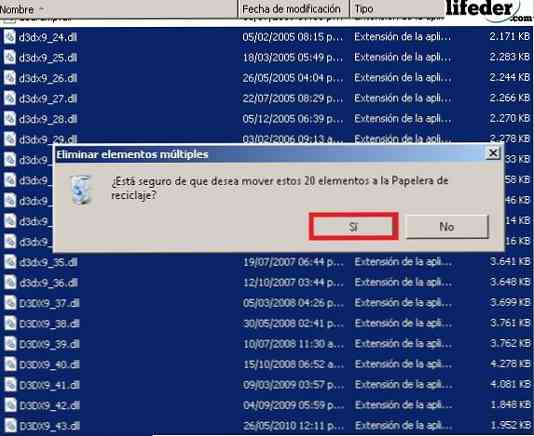
เมื่อไฟล์ที่กล่าวถึงทั้งหมดถูกลบคุณต้องติดตั้ง DirectX สำหรับสิ่งนี้ไปที่ส่วนในบทความนี้ "ติดตั้ง DirectX" และทำตามขั้นตอน.
โซลูชั่นอื่น ๆ
1.- หากแอปพลิเคชันของคุณยังคงแสดงข้อผิดพลาดนั้นคุณควรติดตั้งใหม่.
2.- อัปเดต Windows โดยเปิดใช้งาน "Windows Update".
หากไม่มีวิธีแก้ไขปัญหาเหล่านี้ให้บริการคุณและข้อผิดพลาดยังคงมีอยู่คุณจะต้องติดตั้ง Windows ใหม่ตั้งแต่เริ่มต้น.
การอ้างอิง
- ทีม Microsoft (2018) Microsoft Visual c ++ 2010 แพ็คเกจที่แจกจ่ายต่อได้ (x86) นำมาจาก: microsoft.com.
- ชุมชน Microsoft (2011) ข้อผิดพลาด 0xc000007b ในหลายแอปพลิเคชัน ดึงมาจาก: answers.microsoft.com.
- ฝ่ายสนับสนุนด้านเทคนิคของ Microsoft (กุมภาพันธ์ 2018) วิธีการติดตั้ง DirectX เวอร์ชั่นล่าสุด ดูได้จาก: support.microsoft.com.
- ชุมชน Microsoft (2015) ข้อผิดพลาด 0xc00007b ดึงมาจาก: answers.microsoft.com.
- ฝ่ายสนับสนุนด้านเทคนิคของ Microsoft (เมษายน 2018) DLL คืออะไร ดูได้จาก: support.microsoft.com.
- Geforce (2018) DirectX 11. สืบค้นจาก: geforce.com.
- Microsoft Community เป็นภาษาอังกฤษ (2012) รับข้อผิดพลาด 0xc00007b เมื่อเรียกใช้แอปพลิเคชัน ดึงมาจาก: answers.microsoft.com.


